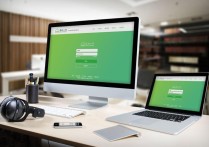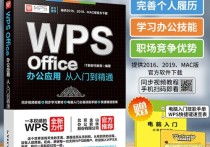电脑新手上路:没有Office软件也能轻松办公
当您的电脑没有自带Office软件时,您有多种解决方案可以选择。下面我将详细说明几种常见的解决方法,并提供相应的案例。
方法一:下载并安装Microsoft Office
-
前往官方网站下载:
- 访问Microsoft Office官方网站(https://www.office.com/)。
- 选择您需要的Office版本,如Office 2019、Office 2021或Microsoft 365。
- 根据您的需求选择合适的版本进行下载。
-
安装过程:
- 运行下载的安装程序。
- 按照屏幕提示完成安装过程。
案例: 张同学购买了一台新电脑,发现没有自带Office软件。他通过以上步骤,在官方网站下载了Office 2021专业版,并成功安装。
方法二:使用免费的办公软件
如果您不想购买Microsoft Office,可以选择免费的办公软件,如WPS Office、LibreOffice、Apache OpenOffice等。
-
下载免费办公软件:
- 访问WPS Office官方网站(https://www.wps.cn/)或其他免费办公软件的官方网站。
- 下载适合您电脑操作系统的安装包。
-
安装过程:
- 运行安装包,按照提示完成安装。
案例: 李先生购买了一台新的笔记本电脑,发现没有预装Office软件。由于工作需要,他选择了WPS Office,因为它提供了与Microsoft Office高度兼容的功能。下载并安装后,他发现WPS Office完全满足了他的需求。
方法三:使用在线办公平台
-
注册并登录在线办公平台:
- 访问Google文档(https://docs.google.com/)、Office Online(https://office.live.com/)等在线办公平台。
- 使用Google账号或Microsoft账号登录。
-
使用在线办公功能:
- 在线创建、编辑和保存文档、表格和演示文稿等。
案例: 赵女士的电脑没有预装Office软件,但她经常需要处理文档和表格。她选择了Google文档,因为它可以在任何设备上通过浏览器访问,且支持实时协作。赵女士可以在不安装任何软件的情况下,高效地完成工作。
方法四:使用操作系统内置的办公软件
一些操作系统,如Windows 10和Windows 11,内置了一些基本的办公软件,如Word Online、Excel Online和PowerPoint Online。
-
打开内置办公软件:
- 在Windows搜索栏中输入“Word Online”、“Excel Online”或“PowerPoint Online”。
- 打开相应的应用程序。
-
使用内置办公软件:
- 创建新文档或打开现有文档进行编辑。
案例: 王女士的电脑没有安装Office软件,但她发现Windows 10中已经内置了Word Online等办公软件。她通过这些内置软件,轻松地完成了文档编辑和表格处理任务。
总之,没有自带Office软件的电脑并不意味着您无法进行办公工作。通过以上方法,您可以轻松地选择适合自己的解决方案。